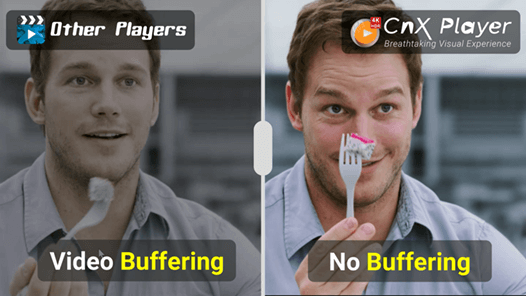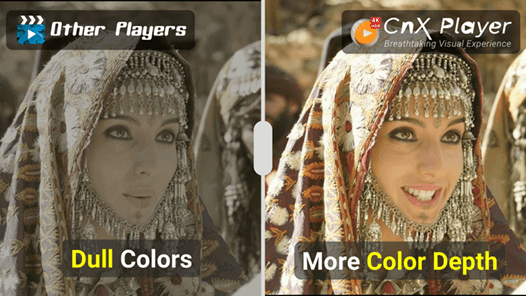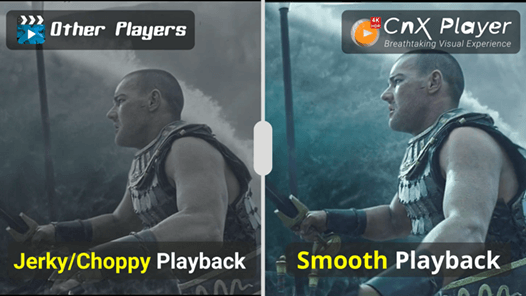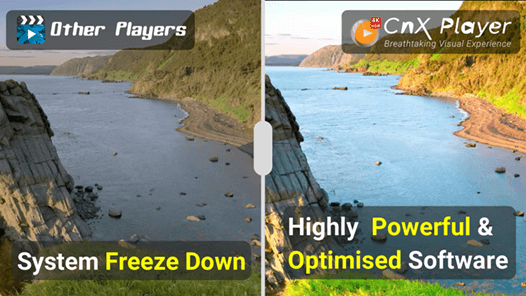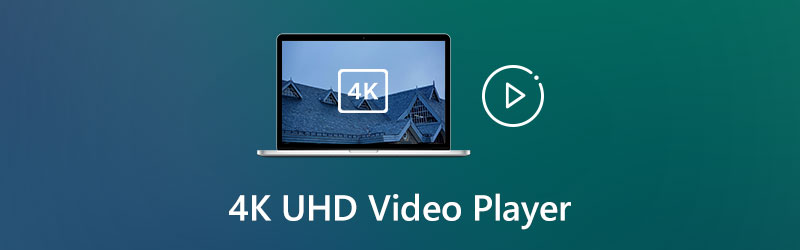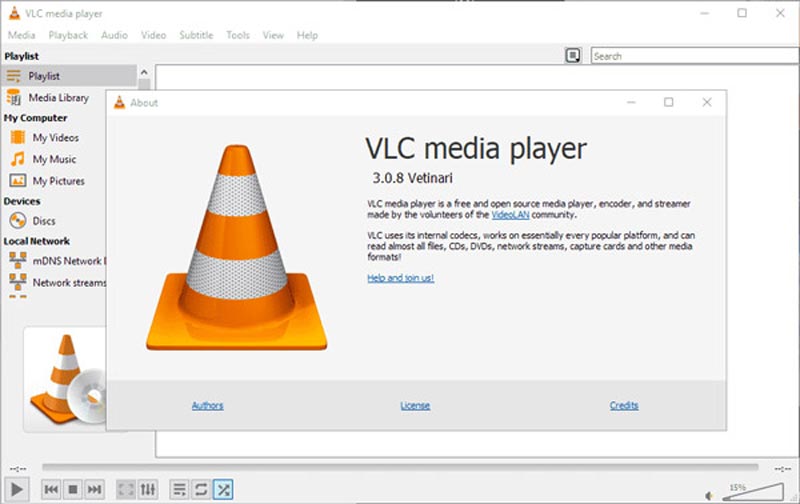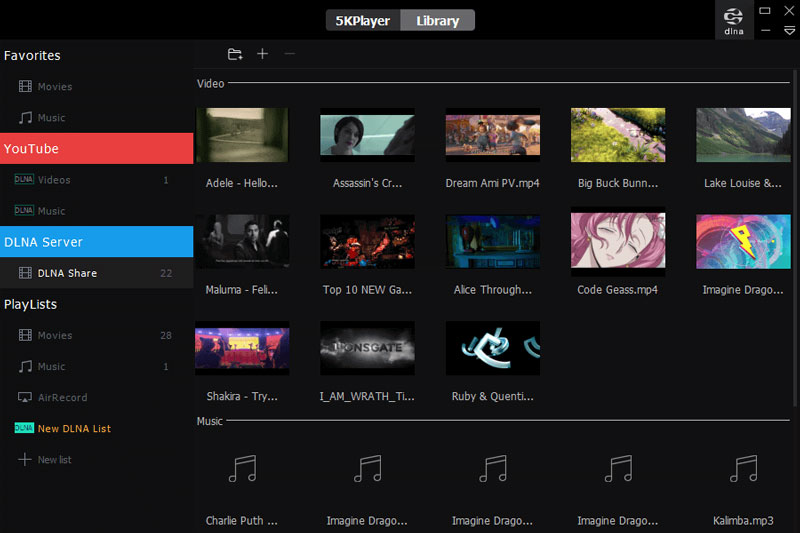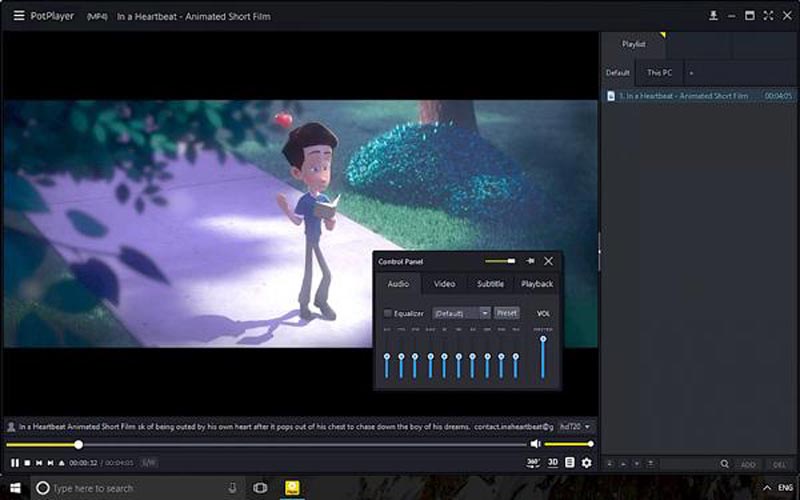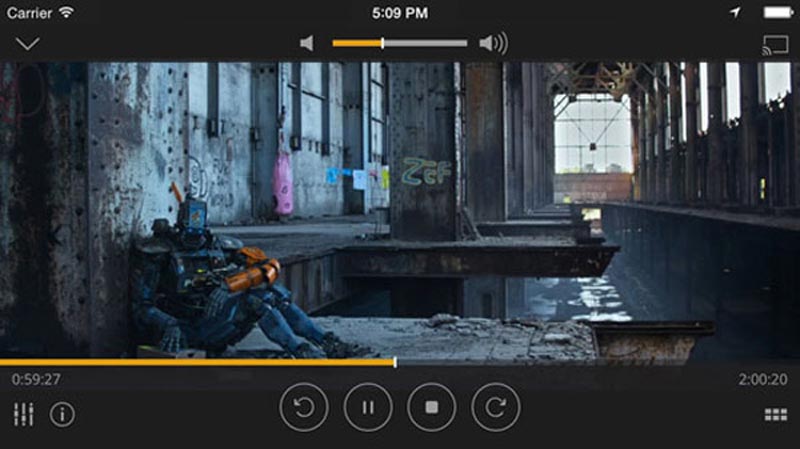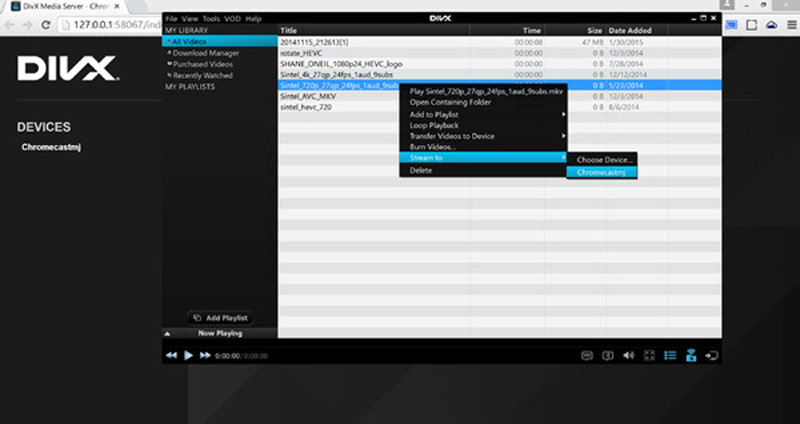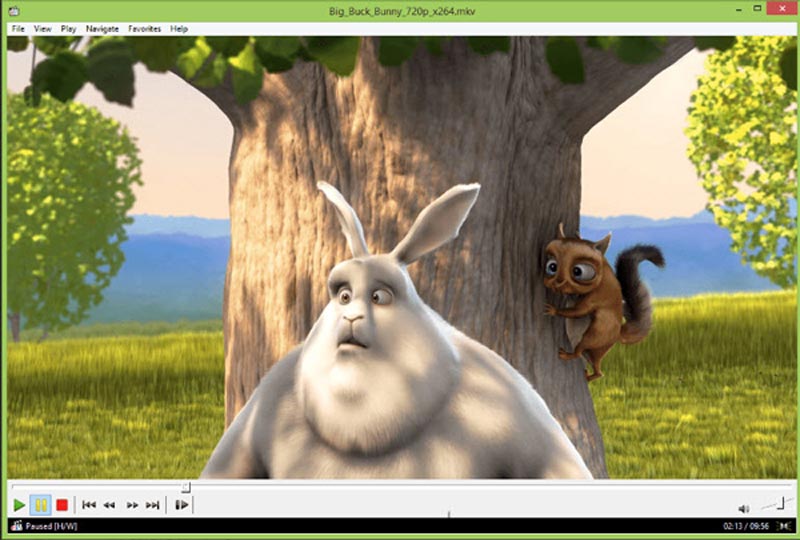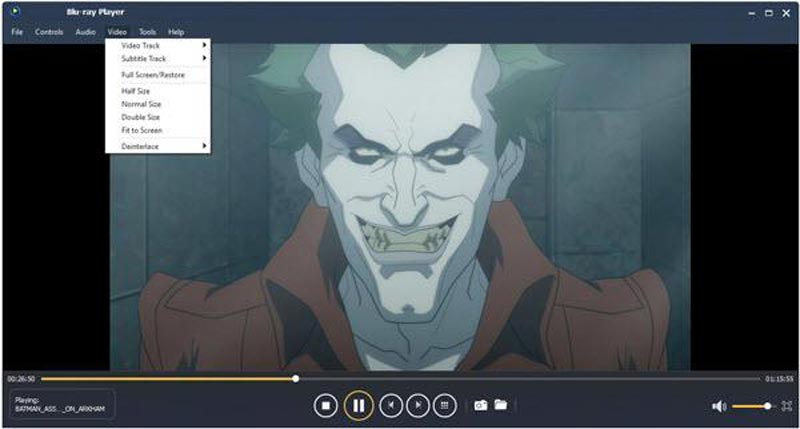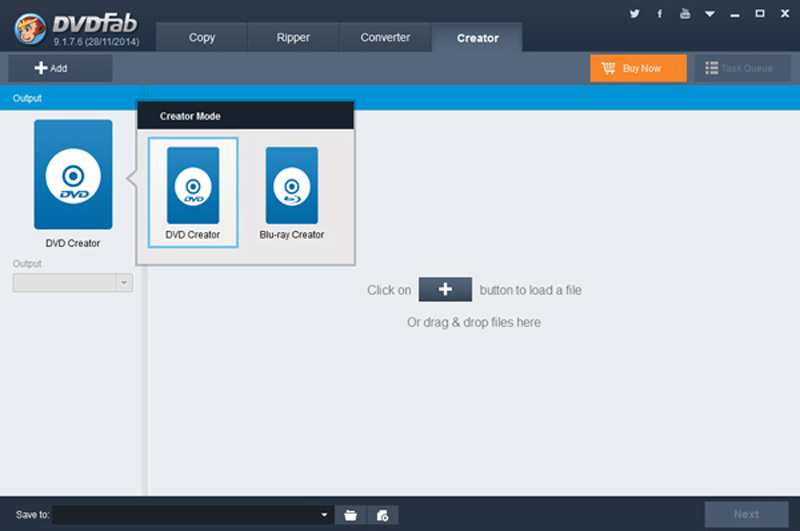Видео в разрешении 4K становится все более популярным. Камеры многих смартфонов выполняют съемку фильмов в разрешении 4K со скоростью 60fps. Этот стандарт поддерживает большинство популярных сервисов потокового видео. Но для того, чтобы видео в высоком разрешении корректно отображалось на экране, необходимо использовать специальный плеер для 4K.
Чтобы вы получали только проверенную информацию, команда Movavi делает следующее:
-
Изучили спрос и популярность программ и сервисов, упомянутых в данной статье.
-
Мы протестировали все продукты, описанные в этой статье.
-
При тестировании продуктов мы сравниваем ключевые параметры, в том числе объединение видеофрагментов, изменение скорости видео, запись озвучки видео, создание слайд-шоу и другие значимые характеристики.
-
Изучили отзывы пользователей на популярных платформах и учли эту информацию при написании обзоров.
-
Собрали отзывы пользователей и учли их мнение о программах Movavi, а также о продуктах других компаний.
Выбираем 4K плеер
Чтобы в полной мере насладиться видео в разрешении 4K, необходимо иметь монитор UHD 4K (Ultra HD 4K). На мониторе Full HD изображение будет выглядеть достаточно четко, несколько лучше, чем видео в разрешении HD, но не так впечатляюще, как на дисплее Ultra HD 4K.
Далеко не каждый проигрыватель – 4K плеер, то есть способен отображать видео в формате 4K. На некоторых проигрывателях показ фильмов замедляется, возникают помехи или зеленый экран. В таких случаях для 4K видео проигрыватель лучше установить другой. Рассмотрим особенности наиболее популярных плееров.
ОС: Windows (10,8,7), macOS, Linux, Android, iOS, Tizen и Windows 10 Mobile
Бесплатный проигрыватель 4K с открытым кодом. Плеер распознает 98% всех существующих форматов видео файлов. В тех случаях, когда файл не открывается, можно установить пакет кодеков VLC Codec Pack.
Иногда при просмотре фильмов в разрешении 4K происходят задержки. Чтобы устранить эту проблему, рекомендуется воспользоваться опцией ускоренного декодирования графического процессора. Для этого нужно в последней версии медиаплеера VLC выполнить ряд шагов:
-
Выбрать Инструменты > Настройки > Ввод и кодеки.
-
Для параметра Декодирование с аппаратным ускорением выбрать значение Автоматически.
-
Нажать Сохранить.
-
Перезапустить проигрыватель.
Плюсы:
-
Программа бесплатна
-
Кроссплатформенность
-
Обширный функционал, большое количество настроек
-
Возможность просмотра поврежденных файлов
-
Опция ускорения декодирования графического процессора
Минусы:
-
Для просмотра видео 4K требуется мощный компьютер
-
Новичку сложно ориентироваться в меню настроек
ОС: Windows (10,8,7)
Коммерческий проигрыватель создан специально для воспроизведения DVD и Blu-ray, в том числе 4K UHD Blu-ray. Этот 4K плеер поддерживает большое количество форматов.
Программа использует технологию TrueTheater, благодаря которой во время просмотра освещение и резкость значительно улучшаются. Одновременно программа улучшает характеристики звука.
Разработчики постоянно совершенствуют интерфейс программы. Очень удобно реализован алгоритм перемотки вперед и назад. Для каждого действия предусмотрены горячие клавиши.
Плюсы:
-
Использование технологии TrueTheater для улучшения качества фильма во время просмотра
-
Удобный, интуитивно понятный интерфейс
Минусы:
-
Программа платная
-
Обязательна регистрация
-
Приложение предназначено исключительно для Windows
ОС: Windows 10, 8, 7, XP, Vista, macOS, iOS 8.0 и выше, Android 4.0.3 и выше
Бесплатный медиаплеер с открытым кодом. В программу встроено множество кодеков, их набор периодически обновляется. Проигрыватель поддерживает различные форматы субтитров. Имеется редактор субтитров.
Медиаплеер не слишком требователен к характеристикам системы, он хорошо себя зарекомендовал как на современных мощных ПК, так и на морально устаревших устройствах. В программе предусмотрено множество тонких настроек. Если воспроизведение фильма сильно замедлено и ускорить его не удается, чтобы повысить скорость, можно снизить качество.
Плюсы:
-
Приложение бесплатно
-
Кроссплатформенность
-
Наличие portable-версии
-
При просмотре видео в формате 360 ° можно подключать очки виртуальной реальности
Минусы:
-
Много рекламы
-
Пользователи отмечают факты нестабильной работы медиаплеера на устройствах с macOS
ОС: Windows
Многие пользователи считают этот бесплатный медиапроигрыватель одним из лучших. Программа очень проста и надежна. Разработчики учли интересы пользователей, которые смотрят фильмы вечером, после работы. Можно запрограммировать автоматическое отключение компьютера после того, как фильм будет воспроизведен полностью.
На мощных компьютерах программа работает стабильно. Если ресурсов системы не хватает, в процессе воспроизведения возможны задержки, сбои. В таких случаях проблему решит снижение качества воспроизведения. Если файл не открывается (что бывает крайне редко), рекомендуется установить на компьютер пакет кодеков K-Lite Codec Pack.
Плюсы:
-
Проигрыватель бесплатен
-
Возможность захвата и воспроизведения видео с ТВ-тюнеров
-
Легко подключать субтитры из внешнего файла
-
Интуитивно понятный интерфейс
Минусы:
-
Проигрыватель предназначен исключительно для Windows
-
Яркость и контраст нельзя настраивать автоматически
-
Названия плейлистов лучше не писать кириллицей (чтобы не было проблем с открытием)
ОС: Windows (начиная с XP и до 10), macOS, iOS
Бесплатный плеер предназначен для воспроизведения видео в высоком качестве. Удобно, что переключатели аудиодорожек и субтитров расположены на экране (в других плеерах, как правило, эти опции нужно искать в настройках). В версии для macOS и iOS точно так же на переднем плане расположена кнопка AirPlay, активирующая передачу потокового видео.
Плюсы:
-
Проигрыватель бесплатен
-
Кроссплатформенность
-
Очень удобно расположены переключатели аудиодорожек и субтитров
-
Можно захватывать видео с популярных потоковых сервисов (YouTube, Vimeo)
-
В macOS – поддержка функции AirPlay
Минусы:
-
Обязательно нужно зарегистрироваться
-
Нерусифицированный интерфейс
-
Для новичков интерфейс сложен
ОС: Windows (10, 8, 7), macOS
Бесплатный медиаплеер, поддерживающий множество форматов, в частности, форматы HEVC, MKV, XVID. Предусмотрена опция конвертирования видео в другие форматы. При необходимости можно изменить битрейт и разрешение видео. Проигрыватель легко подключить к любому из DLNA-устройств для просмотра видео.
Плюсы:
-
Кроссплатформенность
-
Функция FF/RW для быстрого поиска эпизода
-
Возможность запомнить эпизод
-
Поддержка DLNA-технологии
-
Встроенный конвертер
-
Возможность изменять разрешение и битрейт видео
Минусы:
-
Ресурсоемкость
-
Некоторые пользователи отмечают зависание программы на недостаточно мощных ПК
ОС: Windows XP, 7, 8,10, macOS
Бесплатный медиапроигрыватель, предназначенный для воспроизведения содержимого дисков Blu-Ray. Открывает файлы Blu-Ray ISO. Программа поддерживает все наиболее популярные форматы. Предусмотрены опции изменения аудиодорожек и субтитров.
Плюсы:
-
Приложение бесплатно
-
Кроссплатформенность
-
Поддержка большого количества форматов
-
Возможность выбирать аудиодорожки и субтитры
-
Возможность делать снимки (скрины) и сохранять их в формате JPG
Минусы:
-
Нерусифицированный интерфейс
ОС: Windows 10
Программа входит в установочный пакет Windows 10. Этот медиаплеер пришел на смену проигрывателю Windows Media Player. Приложение разрабатывалось таким образом, чтобы его с легкостью могли освоить пользователи с любым уровнем образования.
Медиапроигрыватель поддерживает только самые распространенные форматы. В версию программы, распространяемую на Западе, даже интегрирован пакет покупки фильмов и телепередач в высоком качестве. В русской версии пока что такой опции нет.
Программа способна воспроизводить панорамные видео. Проигрыватель может пересылать видео на другие устройства. Предусмотрены простейшие функции редактирования медиафайлов. В случае, если возникают проблемы с воспроизведением файла, рекомендуется установить пакет кодеков K-Lite Codec Pack.
Плюсы:
-
Интуитивно понятный русифицированный интерфейс
-
Стабильность работы
-
Возможность менять аудиодорожки и субтитры
Минусы:
-
Ограниченное количество поддерживаемых форматов
-
Программа предназначена только для Windows 10
ОС: Windows
Программа создана одним из разработчиков проигрывателя KMPlayer и по функционалу очень похожа на него. Существует portable-версия плеера, которую можно устанавливать на любой съемный носитель.
Приложение нетребовательно к ресурсам системы, при этом отличается высокой производительностью. Плеер стабильно работает даже на старых ПК. В программу встроено множество кодеков, благодаря чему дополнительно их устанавливать не нужно.
Проигрыватель воспроизводит как локальные файлы, так и потоковое видео. Предусмотрен богатый функционал работы с панорамным видео, можно подключать очки виртуальной реальности. Имеется функция создания фотографии. Если нужно запомнить какой- либо эпизод, можно поставить закладку.
Плюсы:
-
Приложение бесплатно
-
Низкая ресурсоемкость
-
Высокая производительность
-
Богатый функционал манипулирования видео: ускорения, замедления
-
Возможность замены аудиодорожек и субтитров
-
Возможность программирования действий, которые предстоит выполнить по окончании воспроизведения видео
-
Можно подключать очки виртуальной реальности
Минусы:
-
Интерфейс русифицирован не полностью
-
Некоторые пользователи отмечают неудовлетворительное качество звука
ОС: Windows, macOS
С сайта разработчика можно скачать бесплатную версию проигрывателя или купить подписку. В бесплатной версии работают все опции, отвечающие за воспроизведение видео. Программа предназначена для работы с дисками Blu-Ray. Предусмотрен особый алгоритм кодирования, благодаря которым видео воспроизводятся в очень хорошем качестве, без помех.
Плюсы:
-
Есть бесплатная версия с достаточно богатым функционалом
-
Русифицированный интерфейс
-
Поддержка как дисков Blu-Ray, так и файлов ISO
-
Поддержка наиболее популярных форматов видео
Минусы:
-
Разработчики не гарантируют совместимость программы со старыми версиями систем
-
В бесплатной версии недоступны дополнительные функции редактирования
Для просмотра видео с разрешением 4K требуется мощный компьютер соответствующий монитор, проигрыватель. Если на вашем компьютере видео 4K воспроизводится с зависанием проигрывателя, постоянными заминками, зеленым экраном, возможно, не стоит ломиться в открытую дверь. Попробуйте универсальную мультимедийную программу Movavi Video Suite, которая включает в себя продвинутый конвертер видео. Гораздо проще перекодировать ваше видео на меньшее разрешение с помощью конвертера и смотреть фильм в комфортных условиях. Тот же совет можем дать, если проигрыватель вас не устраивает и вы выбираете, каким плеером смотреть 4K на компьютере. Конвертер в составе Movavi Video Suite позволит вам не загромождать диск компьютера лишними программами, а спокойно пользоваться привычным проигрывателем.
Movavi Video Suite включает в себя также удобный видеоредактор с богатой библиотекой мультимедиа, программу для записи экрана и другие полезные модули. Инструменты идеально просты, и к тому же на сайте есть инструкции на любой случай. С Movavi Video Suite ваше общение с мультимедиа может перейти совсем на другой уровень.
Всё для создания и обработки мультимедиа
* Пробная версия Movavi Video Suite имеет следующие ограничения: 7-дневный пробный период, водяной знак на сохраненных видео и, если вы сохраняете проект как аудиофайл, возможность сохранить только ½ длины аудио.
Часто задаваемые вопросы
Может ли проигрыватель Windows Media воспроизводить 4K?
Да, может. Но если у вас на ПК установлена ОС Windows 10, рекомендуем воспользоваться предустановленным приложением «Кино+ТВ».
Какие приложения могут воспроизводить видео 4K на Mac?
Из самых распространенных бесплатных приложений можем порекомендовать VLC Media Player и KMPlayer. У этих проигрывателей достаточно обширный функционал, включающий опции не только воспроизведения видео, но и редактирования и захвата экрана. Приложения поддерживают большую часть существующих форматов файлов.
Каким плеером смотреть 4K на компьютере?
Это зависит от того, какая операционная система установлена на вашем компьютере. К примеру, в Windows 10 есть предустановленный проигрыватель «Кино+ТВ». Универсальные плееры, которые подходят как для Windows, так и для MacOS разных версий, – VLC Media Player и KMPlayer. Если у вас старый компьютер, работающий под Windows, попробуйте PotPlayer.
Как открыть 4K видео на телефоне?
Установите VLC Media Player или KMPlayer. Эти медиапроигрыватели работают на телефонах с Android и iOS.
Остались вопросы?
Если вы не можете найти ответ на свой вопрос, обратитесь в нашу службу поддержки.
Подпишитесь на рассылку о скидках и акциях
Технология HDR (расширенный динамический диапазон) улучшает качество изображения в видео, которые вы смотрите в Интернете. HDR-видео характеризуется большим диапазоном цветов, благодаря чему четко видна разница между яркими и темными частями сцены. Использование HDR означает более детализированное изображение, более высокое качество цвета и выделения и в целом более приятные впечатления при просмотре фильмов и телепередач на компьютере с Windows 10.
Между традиционным SDR-контентом (стандартный динамический диапазон) и HDR-контентом существуют заметные отличия. Традиционные SDR-дисплеи могут воспроизвести только небольшую часть цветов, воспринимаемых человеческим глазом. HDR существенно увеличивает диапазон цветов благодаря использованию более широкой цветовой палитры и делает цвета более яркими. Цвет в HDR-видео отображается точнее за счет большего количества оттенков, которые не отображаются на традиционных SDR-дисплеях.
Как проверить, поддерживает ли дисплей HDR
-
Нажмите кнопку Пуск и выберите Параметры > Система > Дисплей > Параметры Windows HD Color.
-
В разделе Выбор дисплея выберите дисплей, который нужно проверить.
-
В разделе Возможности дисплея убедитесь, что для параметра Использовать HDR задано значение Да.
-
Затем включите параметр Использовать HDR.
Дополнительные сведения о параметрах HDR см. в статье Режим HDR и параметры цвета WCG в Windows 10 на сайте службы поддержки Майкрософт.
Поиск HDR-видео и игр
HDR-видео
HDR-видео предлагается различными веб-сайтами и службами онлайн-потоковой передачи. Вот лишь некоторые из них. Предлагаемые службы и содержимое различаются в зависимости от службы и страны или региона.
YouTube
Сейчас в YouTube доступно много бесплатного HDR-контента. Чтобы ознакомиться с некоторыми примерами, откройте Microsoft Edge на компьютере с Windows 10, перейдите в YouTube и выполните поиск по запросу «HDR». Опубликованные HDR-видео от разных пользователей YouTube и компаний можно найти на канале 4K HDR.
Чтобы убедиться, что видео, которое вы смотрите, имеет формат HDR, найдите метку HDR в правом нижнем углу экрана видеопроигрывателя.
Совет. Используйте полноэкранный режим для оптимального воспроизведения HDR-видео.
Поставщики онлайн-потоковой передачи (Netflix, HBO Max и др.)
Сейчас многие службы потоковой передачи видео предлагают HDR-телепередачи и фильмы. У некоторых даже есть целые HDR или 4K каналы. Во многих случаях HDR и 4K (определяет разрешение, или четкость изображения) используются вместе. Чтобы найти названия HDR-фильмов, выполните поиск по запросу «HDR» или найдите метку HDR либо Dolby Vision рядом с названием фильма или сериала.
Некоторые поставщики потоковой передачи, например Netflix, могут требовать наличия подписки Premium для просмотра 4K и HDR-видео. Чтобы смотреть HDR-фильмы на устройстве с Windows 10, загрузите приложение службы видео из Microsoft Store или посетите соответствующий веб-сайт в Microsoft Edge.
Игры HDR
Существует много игр с поддержкой HDR для Windows 10 (некоторые из них включены в Xbox Game Pass для ПК). Вот некоторые примеры игр для ПК*, которые поддерживают HDR на компьютере с Windows:
-
Crackdown 3
-
Forza Horizon 4
-
Forza Motorsport 7
-
Gears 5
-
Gears Tactics
-
Microsoft Flight Simulator 2020
-
Ori and the Will of the Wisps
-
Sea of Thieves
* Доступность зависит от расположения
Наслаждайтесь HDR уже сейчас
Ниже приведен краткий контрольный список, который поможет вам убедиться в наличии всего необходимого для использования HDR на устройстве с Windows 10.
-
Убедитесь, что технология HDR включена.
-
Проверьте наличие необходимых кабелей, драйверов и кодеков для HDR. Дополнительные сведения см. в статье Требования к дисплею для воспроизведения HDR-видео в Windows 10.
-
Убедитесь, что контент, который вы пытаетесь воспроизвести, доступен в HDR.
Если у вас возникли проблемы с HDR на компьютере, ознакомьтесь со статьей Режим HDR и параметры цвета WCG в Windows 10 на сайте службы поддержки Майкрософт. Она поможет устранить некоторые из наиболее распространенных проблем с HDR. Если не удается устранить проблему с HDR, отправьте нам отзыв через Центр отзывов. Мы постоянно ищем способы улучшить использование HDR в Windows 10 и ценим ваши отзывы и комментарии.
Открыть Центр отзывов
Нужна дополнительная помощь?
Нужны дополнительные параметры?
Изучите преимущества подписки, просмотрите учебные курсы, узнайте, как защитить свое устройство и т. д.
В сообществах можно задавать вопросы и отвечать на них, отправлять отзывы и консультироваться с экспертами разных профилей.
Acceleration HW+ is an incredible choice to enjoy a phenomenal visual experience.
Common challenges that a media player throws while playing 4K 10 bit HDR videos:
- Jerky & choppy video playback.
- Dull and faded colors in the video.
- Video Buffering
- System freeze down while playing 4K 10 bit HDR videos due to poor software optimization
- Makes bright sunlight look dusky☹
And here’s what CnX Media Player (Intel Aided HW+) on Windows 10 PC does to play 4K 10-bit HDR videos — Pro Feature:
- Highly optimized management of system resources to give a Smooth Video Playback of 4K 10 bit HDR movies.
- Much more Enhanced color depth of 4K 10-bit HDR videos.
- Powerful & Optimized Hardware Acceleration (HW+) aided by Intel.
- Zero Buffering – Instant Play.
- Bright video playback.
- CnX Player ensures that every sunset remains breathtakingly accurate
Hard to believe? Check out the video here and then try CnX Player for playing 4K 10 bit HDR videos on Windows 10 PC, tablet.
More Technical Insights of CnX Player:
- High Performance Playback Core — Enabling a Breath-taking visual experience.
- Plays 4K,10-bit videos, HDR videos, Full HD
- Plays All Video Formats — MKV, TS, AVI, FLV, MP4, MOV, webm& others.
- Supports All Codecs — HEVC/H.265, VP9, VP8, H.264, MPEG-4, VC-1, WMV& others.
- Less Battery Consumption, due to an Incredibly optimized implementation of Intel Hardware Acceleration (HW+).
- Safe installation — Microsoft Certified UWP App.
- Laptop speaker friendly.
- Protects Graphics Card (GPU) — Playing 4K content on devices is GPU intensive and produces enormous heat. CnX Player algorithms are designed in the best way to take care of device hardware and provide the best visuals.
Other Features Offered by CnX Player:
- Plays Network streams (URLs) — HLS, MPEG-DASH, HTTP Progressive
- Cool & Unique User Interface — Manage videos in personalized view
- Create & Manage Playlists
- Adjust video playback speed — watch movies in slow and fast motion.
- Supports Multiple Language subtitles
- Personalized player screen (adjust saturation, contrast, brightness)
- Switch between multiple audio tracks.
- Easy Video Management.
- Choose Between Dark Mode and Light Mode
So, if you are a person who loves watching high resolution 4K HDR movies then undoubtedly CnX Media Player is the Best choice for you! It is available on Windows 10, Android and iOS ( iPhone, iPad).
If you got any suggestions or inputs , please feel free to write to us at george@cnxplayer.com
Рассмотрим пять лучших бесплатных 4K видео плееров для Windows 10. Отмечу, что плавное проигрывание также зависит от характеристик вашего компьютера или ноутбука.

- 5KPlayer
- VLC Media Player
- DivX Player
- Leawo Blu-ray Player
- KMPlayer.
Все рассмотренные мною видеоплееры поддерживают множество аудио и видео форматов: MP4, MPEG, RMVB, FLAC, MP3, AMR и т.д. Рассмотрим их подробнее
1. 5KPlayer
5KPlayer является одним из лучших вариантов для воспроизведения видео 4K UHD до 2160p 60fps (кадров в секунду). Например, он позволяет плавно воспроизводить видео в форматах HEVC, AVI, HDR и других в разрешении 4096*2160 или 3840*2160. Есть возможность проигрывать даже 360-градусное видео в 4K.

2. VLC Media Player
VLC Media Player является, пожалуй, самым популярным медиаплеером с открытым исходным кодом. Он поддерживает сотни видео форматов, а также может легко воспроизводить видео 4K UHD до 60 кадров в секунду и 8K видео около 48 кадров в секунду. Поддержка 4K видео с аппаратным декодированием (по умолчанию) начинается с версии 3.0 или выше.

3. DivX Player
DivX Player (бесплатная версия) — это еще один полезный инструмент для воспроизведения 4K-видео на Windows 10. Он может воспроизводить DivX, HEVC, AVI, MKV и другие видеофайлы, доступные в качестве 4K.

4. Leawo Blu-ray Player
Как видно из названия, этот плеер предназначен для воспроизведения дисков Blu-ray. Но, Leawo Blu-ray Player также может играть 4K видео в стандартном разрешении и в разрешении 4096 * 2160 на 29 кадров в секунду. Этот инструмент также поддерживает ISO-файлы и H.264 (HEVC) видеофайлы для воспроизведения.

5. KMPlayer
KMPlayer также является хорошим медиа-плеером, который поддерживает видео 4K, UHD и 8K до 60 кадров в секунду. Он имеет встроенные видеокодеки (HEVC, h.264, VP9) и функцию аппаратного ускорения.

Спасибо, что читаете! На данный момент большинство моих заметок, статей и подборок выходит в telegram канале «Левашов». Обязательно подписывайтесь, чтобы не пропустить новости мира ИТ, полезные инструкции и нужные сервисы.
Респект за пост! Спасибо за работу!
Хотите больше постов в блоге? Подборок софта и сервисов, а также обзоры на гаджеты? Сейчас, чтобы писать регулярно и радовать вас большими обзорами, мне требуется помощь. Чтобы поддерживать сайт на регулярной основе, вы можете оформить подписку на российском сервисе Boosty. Или воспользоваться ЮMoney (бывшие Яндекс Деньги) для разовой поддержки:
Заранее спасибо! Все собранные средства будут пущены на развитие сайта. Поддержка проекта является подарком владельцу сайта.
Обзор 4K UHD Player — 10 лучших видеоплееров для воспроизведения видео 4K Ultra HD для Windows и Mac
Какие лучшие Видеоплееры 4K смотреть фильмы? Если вам нужно отличное аудиовизуальное воспроизведение фильмов Blu-ray, видео 4K и файлов 1080P, видеоплеер Ultra HD 4K — ваш выбор. В статье собран список из 10 лучших медиаплееров, которые позволяют воспроизводить видео 4K с четким и высоким качеством. Просто узнайте больше деталей из обзора и выберите нужный в соответствии с вашими требованиями.
- СОДЕРЖАНИЕ СТРАНИЦЫ:
- Часть 1: 10 лучших видеоплееров 4K Ultra HD
- Часть 2: Часто задаваемые вопросы о видеоплеере 4K UHD
Топ 1: Видмор Игрок
Видмор Игрок — это универсальный видеоплеер 4K, который поддерживает видео 4K, диски Blu-ray / DVD, видео TS, а также папки и файлы ISO. Он имеет усовершенствованный алгоритм аппаратного ускорения для воспроизведения видео 4K. Кроме того, вы также можете выбрать субтитры, настроить эффекты изображения, переключить звуковую дорожку и делать снимки.
- Настраиваемые элементы управления для заголовка, главы при воспроизведении DVD-диска легко.
- Предоставьте сочетания клавиш для создания снимков при просмотре фильмов 4K.
- Отрегулируйте оттенок, яркость, контраст, насыщенность, гамму и многое другое.
- Выберите желаемые субтитры, звуковую дорожку и другие настройки для файла 4K.
Top 2: медиаплеер VLC
VLC Media Player — один из самых популярных медиаплееров 4K для Windows, Mac и Linux. Он имеет графический процессор для ускорения декодирования некоторых типов потоков видеокодеков для воспроизведения видео 4K.
Плюсы:
- Поддержка видео 4K, дисков, DVD, веб-камер, устройств и даже потоков.
- Конвертируйте и сжимайте видео 4K в меньший размер для другого устройства.
- Позволяет восстанавливать видео 4K UHD прямо в медиаплеере.
Минусы:
- Необходимо обновить видеоплеер 4K, графическую карту и многое другое.
- Воспроизведение фильмов 4K напрямую для начинающих должно быть слишком сложным. (Что если VLC не воспроизводит DVD)
Топ 3: Игрок 5K
5K Player — еще один рекомендуемый проигрыватель 4K Ultra HD для Windows и Mac, который вы можете использовать аппаратное ускорение для легкого воспроизведения видео HDR 4K / 8K и даже видео VR 360.
Плюсы:
- Интуитивно обнаруживайте многоканальный объемный звук RStereo, Dolby, DTS.
- Аппаратное ускорение для DXVA2, QSV, NVIDIA для воспроизведения видео 4K.
- Потоковое видео между ПК / Mac и Android / Xbox / PS4 через DLNA.
Минусы:
- Он заикается, теряет синхронизацию и отключает любое устройство Bluetooth.
- Он связан со всеми типами медиафайлов, включая файлы 4K, без запроса.
Топ 4: PotPlayer
PotPlayer — еще один видеоплеер 4K HD с широким набором кодеков, с помощью которых вы можете воспроизводить видео 4K. Вы можете установить поворот экрана, использовать горячую клавишу для создания снимка, установить соотношение сторон и т. Д.
Плюсы:
- Поддержка OpenCodec с максимальной производительностью через DXVA, CUDA и т. Д.
- Наслаждайтесь просмотром 3D на своем 3D-телевизоре или ПК в 3D-очках любого типа.
- Предоставьте текстовые субтитры, субтитры DVD и Blu-ray, анимацию ASS и многое другое.
Минусы:
- Сложно настроить медиаплеер 4K с множеством дополнительных настроек.
- Автоматический рендеринг видео по умолчанию не обеспечивает надлежащего качества.
Топ 5: Plex
Когда вам нужно воспроизвести фильмы 4K на другом устройстве, Plex — это больше, чем видеоплеер 4K. Это медиацентр, который также позволяет получать онлайн-ресурсы из разных каналов.
Плюсы:
- Поддержка всех типов файлов, включая Hi-Fi музыкальные и видео форматы.
- Плавное воспроизведение видеофайлов 4K с использованием кодека H.264 (AVC).
- Перекодируйте и сжимайте видео 4K в наиболее совместимый формат Plex.
Минусы:
- Вам необходимо подписаться на сервис, чтобы смотреть видео 4K онлайн.
- Некоторые видео 4K в MKV, MXF, MPG и других не поддерживаются.
Топ 6: KM Player
KMPlayer — это универсальный проигрыватель 4K UHD, который обрабатывает как аудио, так и видео, и поддерживает широкий спектр различных форматов. Он очень настраиваемый и доступен на нескольких языках.
Плюсы:
- Обеспечьте расширенные элементы управления, такие как скорость воспроизведения, октава и многое другое.
- Умножьте параметры матрицы и нормализатора с помощью встроенного голосового кодека.
- Переназначьте клавиши удаленного интерфейса для HTPC и элементы управления наложенным экраном.
Минусы:
- Отсутствует профессиональная веб-презентация для воспроизведения видео 4K.
- Медленнее, чем некоторые медиаплееры, такие как медиаплеер VLC и другие.
Топ 7: DivX Player
DivX Player — это универсальный видеоплеер 4K, обеспечивающий впечатляющее воспроизведение файлов HEVC. Вы также можете получить доступ к видео 4K UHD на DivX вместе с другими видеофайлами высокого качества.
Плюсы:
- Поддержка видеоклипов, телешоу и фильмов из Интернета.
- Обеспечивает расширенную функцию воспроизведения и позволяет транслировать экран.
- Предлагаем впечатляющую организацию медиа-контента в медиа-библиотеке.
Минусы:
- Он поддерживает только ограниченное количество видеокодеков и функций.
- Отвлекающий интерфейс со сложным потоковым сервисом.
8 лучших: Media Player Classic
MPC — это видеоплеер 4K с навигационным интерфейсом, который обеспечивает широкий диапазон форматов файлов. Он также расширяет поддержку почти всех форматов аудио и видео файлов, не требуя дополнительных кодеков.
Плюсы:
- Это бесплатный медиаплеер 4K, который защищает 100% от шпионского ПО.
- Обеспечьте легкое решение для ЦП SSE, а также для старых систем.
- Предложите платформу с широкими возможностями настройки с широким набором инструментов.
Минусы:
- Некоторые параметры трудно найти из-за сложного пользовательского интерфейса.
- Есть несколько отчетов о воспроизведении больших видео 4K.
Топ 9: UFUShare
UFUShare — это универсальный проигрыватель 4K Ultra HD, который поддерживает контент из файлов Blu-ray ISO, папок Blu-ray, дисков Blu-ray 1080P / 720P, дисков Blu-ray 4K, дисков Blu-ray 3D и других материалов.
Плюсы:
- Воспроизводите отличные видео с деталями, включая видео 4K UHD и HD.
- Предлагайте впечатляющее качество изображения HD вместе со звуковыми эффектами без потерь.
- Сделайте снимки для сохранения с расширением JPEG в соответствии с настройками по умолчанию.
Минусы:
- Сложно найти все расширенные функции для новичков.
- Отсутствие видео фильтров и настроек для воспроизведения видео 4K.
Топ 10: DVDFab Player
DVDFab Player — это 4K-видеоплеер с искусственным интеллектом для просмотра видео 4K, DVD и Blu-ray. Кроме того, вы также можете копировать, копировать, конвертировать и улучшать видео, а также повышать разрешение изображений.
Плюсы:
- Воспроизведение видео 4K, видео 5K, видео UHD и видео в формате HEVC.
- Встроенное расширенное меню навигации для управления медиафайлами 4K.
- Выполняйте операции с видео во время вращения или переворачивания.
Минусы:
- Вместо этого вы должны использовать версию Ultimate для дисков Blu-ray 4K.
- Он должен быть дороже, чем другие медиаплееры 4K.
Часть 2: Часто задаваемые вопросы о видеоплеере 4K UHD
1. Где найти фильмы 4K для медиаплееров 4K?
Если вы хотите скачать фильмы 4K, где вы можете взять эти файлы? Вот несколько часто используемых сайтов, которые вам следует знать, например UltraFlix, Sony Ultra, Vimeo, Vudu, 4k-hd.club, Metacaft, hi-4k.com и другие. Вы всегда можете скачать или записать видео для своих видеоплееров 4K.
2. Что такое видео в формате Ultra HD 4K?
Разрешение видео 4K — это видео высокой четкости, которое в 4 раза превышает разрешение видео 1080P HD. Это относится к 3840 x 2160 пикселей или 4096 x 2160 пикселей. Если у вас телевизор большого размера, а также видеопроекторы, вам следует воспроизводить фильмы 4K с помощью медиаплеера 4K UHD с гораздо более детализированными изображениями с меньшим количеством видимых пикселей, чем 1080p.
3. Есть ли по умолчанию видеоплеер 4K для Win / Mac?
Нет. Windows и macOS не имеют встроенного медиаплеера, который может воспроизводить видео 4K. Но вы можете установить VLC Media Player с открытым исходным кодом или другой бесплатный медиаплеер 4K, чтобы наслаждаться видео 4K. Конечно, вы можете использовать Vidmore Player как профессиональный медиаплеер.
Вывод
Если вы хотите получить отличный аудиовизуальный опыт просмотра фильмов 4K, вы можете узнать больше о 10 лучших видеопроигрывателях 4K из этой статьи. Просто просмотрите обзор с подробными характеристиками и выберите тот, который вам нужен.